Zapnite a povoľte obnovenie systému v systéme Windows 11/10
Obnovovanie systému sa líši od zálohy systému . Zachytáva rezidentné programy, ich nastavenia a register systému Windows(Windows Registry) ako obraz a zálohuje niekoľko vecí, ktoré sú potrebné na rekonštrukciu systémovej jednotky do bodky – ak sa rozhodnete vrátiť späť. Obnovovanie systému(System Restore) je predvolene povolené vo všetkých operačných(Windows) systémoch Windows vrátane Windows 11 a Windows 10 . Niektorí používatelia, ktorí inovovali svoje počítače, však hlásia, že ich funkcia Obnovovanie systému(System Restore) bola vypnutá.
Pri pokuse o spustenie nástroja Obnovovanie systému(System Restore) sa môže zobraziť hlásenie:
Na tomto disku musíte povoliť ochranu systému
Preto je nevyhnutné, aby všetci používatelia skontrolovali, či je na ich systémoch povolená funkcia Obnovovanie(System Restore) systému, a ak nie, aby ju zapli. Tento príspevok vám ukáže, ako zapnúť a povoliť obnovenie systému(System Restore) v Windows 11/10 .
Zapnite funkciu Obnovovanie systému(System Restore) v Windows 11/10
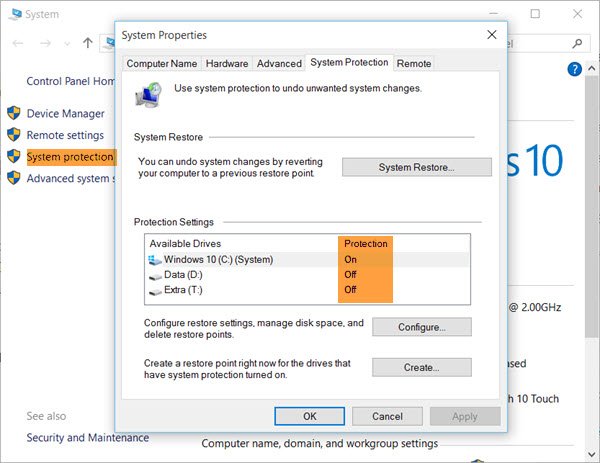
Ak chcete skontrolovať, či je funkcia Obnovovanie(Restore) systému vypnutá alebo nie, napíšte Ovládací panel(Control Panel) do ponuky Spustiť vyhľadávanie(Start Search) a stlačením klávesu Enter(Enter) ho otvorte. Kliknutím(Click) na Systém(System) otvoríte aplet Systém(System) ovládacieho panela .
V ľavom paneli uvidíte Ochrana systému(System protection) . Kliknutím(Click) naň otvoríte Vlastnosti (Properties)systému(System) . Na karte Ochrana systému(System Protection) uvidíte Nastavenia ochrany(Protection Settings) .
Uistite sa, že je Ochrana(Protection) nastavená na „Zapnuté“ pre systémový(System) disk.
Ak nie, vyberte systémovú jednotku(System Drive) alebo jednotku C(C Drive) a stlačte tlačidlo Konfigurovať(Configure) . Otvorí sa nasledujúce pole.

Vyberte Zapnúť ochranu systému(Turn on system protection) a kliknite na Použiť.
To je všetko! Budete mať povolenú funkciu Obnovovanie systému(System Restore) v Windows 11/10/8/7 .
Keď to urobíte, budete chcieť okamžite vytvoriť bod obnovenia systému . Urobte to a skontrolujte, či bol vytvorený.
Zapnúť Ochrana systému(System Protection) je sivá alebo chýba
Ak je možnosť Zapnúť ochranu systému(Turn on System Protection) na vašom počítači so systémom Windows(Windows) sivá alebo chýba , je možné, že službu Obnovovanie systému zakázal váš správca systému(System Restore is disabled by your system administrator) .
Môžete tiež použiť cmdlet Enable-ComputerRestore . Zapne funkciu Obnovovanie systému(System Restore) . Spustite nasledujúci príkaz vo zvýšenom okne PowerShell(elevated PowerShell window) :
PS C:\> Enable-ComputerRestore -Drive "C:\"
Tento príkaz povolí obnovenie systému(System Restore) na jednotke C: lokálneho počítača.
Ak Obnovovanie systému nefunguje(System Restore is not working) a body obnovenia systému nie sú vytvorené, možno budete chcieť otvoriť pole Spustiť(Run) z ponuky WinX , napíšte services.msc , aby ste otvorili Správcu (Manager)služieb a uistite sa, že (Services) tieňová kópia(Shadow Copy) zväzku a plánovač úloh(Task Scheduler) a tieňová kópia softvéru Microsoft Služba poskytovateľa(Microsoft Software Shadow Copy Provider Service) je spustená a nastavená na možnosť Automaticky(Automatic) .
Použitie ochrany systému na disku, ktorý obsahuje zálohy obrazu systému, spôsobí, že ostatné tieňové kópie sa budú odstraňovať rýchlejšie ako zvyčajne
Ak sa táto správa zobrazí po zapnutí funkcie Obnovovanie systému(System) , musíte to vedieť.
(System)Ochrana systému ( Obnovenie systému(System) ) používa vyhradený priestor na zálohovanie verzií súborov pre každý bod obnovenia(Restore) . Teraz, keď sa tento rezervovaný priestor začne zapĺňať, staršie verzie sa začnú odstraňovať. Ak ste teraz nakonfigurovali zálohu (Backup)systému Windows(Windows) na ukladanie záloh obrazu systému(System Image Backups) na túto jednotku, pretože tieto zálohy obrazov zaberajú veľké miesto na disku, ostatné zálohy súborov (tieňové kópie) sa začnú odstraňovať rýchlejšie. Ak je to váš prípad, systém Windows(Windows) vás na to upozorní.
Takže v tomto prípade môžete ponechať nastavenia rezervovaného miesta na disku, pretože viete, že tieňové kópie sa vymažú rýchlejšie, alebo môžete zvýšiť rezervovaný priestor pridelený na ochranu systému(increase the Reserved Space allotted to System protection) .
Related posts
Chyba obnovenia systému 0x80070002, STATUS_WAIT_2 v systéme Windows 11/10
Ako odstrániť konkrétny bod obnovenia systému v systéme Windows 11/10
V systéme Windows 11/10 boli body obnovenia systému odstránené alebo chýbajú
Ako naplánovať body obnovenia systému v systéme Windows 11/10
Chyba 0x80070013 pre obnovenie systému, zálohovanie alebo opravu systému Windows Update
Opravte modrú obrazovku VÝNIMKY SYSTÉMOVÝCH SLUŽEB v systéme Windows 11/10
Ako zakázať alebo povoliť virtualizáciu hardvéru v systéme Windows 11/10
Ak chcete použiť Obnovovanie systému, musíte určiť, ktorá inštalácia systému Windows sa má obnoviť
Ako vytvoriť disk na obnovenie systému v systéme Windows 11/10
Ako nakonfigurovať obnovenie systému v systéme Windows 10
2 spôsoby, ako povoliť obnovenie systému v systéme Windows 10
3 kroky na obnovenie počítača so systémom Windows do funkčného stavu pomocou funkcie Obnovovanie systému
Ako zálohovať a obnoviť register v systéme Windows 11/10
Najlepšie bezplatné nástroje na monitorovanie siete pre Windows 11/10
Ako vykonať obnovenie systému, keď sa systém Windows nespustí na pracovnú plochu
Oprava systému prerušuje vysoké využitie procesora v systéme Windows 11/10
Čo je EFI? Ako identifikovať systémový oddiel EFI v systéme Windows 11/10?
Ako spustiť možnosti obnovenia systému Windows 11/10
Ako zmeniť predvolené systémové písmo v systéme Windows 11/10
Čo je MSConfig alebo pomôcka na konfiguráciu systému v systéme Windows 11/10
